オーディオコンバーターのおすすめ3選|動画/音楽/DVDから音声ファイルへ簡単に変換!
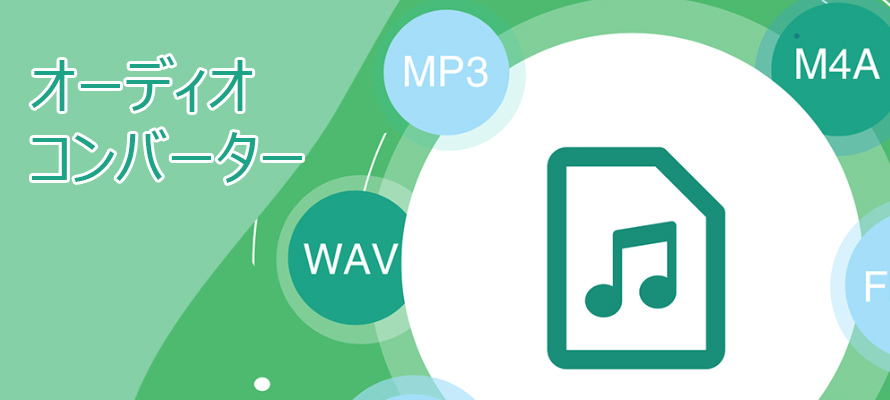
オーディオコンバーターは、音楽変換ツールとも言われ、動画/DVDから音楽へ変換したり、音楽を他のフォーマットに変換したりすることを実現できます。
ビデオの音声を抽出して、MP3などの形式に保存して着信音やBGM素材に作成したい人がいますね。
他に、ネットからダウンロードしたオーディオファイルはスマホに対応していないので、再生できないケースがあります。そういう時に、オーディオコンバーターを使って、他の音声形式に変換して聴くことができます。
オーディオコンバーターは様々な場面で活用できます。
そこで今回は、おすすめのオーディオコンバーターを、「動画から音声」、「音楽を別のフォーマット」、「DVD音声抽出」の3つに分けて紹介したいと思います。
ご利用シーンに応じて、オーディオコンバーターを選んでください。
オーディオコンバーターおすすめ1:動画から音声へ変換
まずは、手元の動画ファイルをMP3、AACなどのオーディオ形式に変換できるオーディオコンバーターを紹介します。
#1.Winxvideo AI
- 対応OS:Windows7/8/10/11
- 入力形式:AVI、MOV、MKV、WMV、FLV、MP4、ASF、MPEG2、VOB、OGV、H1V、M2TS、QT、WebM、DV
- 出力形式:MP3、FLAC、WAV、AAC、AC3、AIFF、M4R、OGG、CAF、iPhone着信音など
- 機能:動画変換(動画→音楽・動画;音楽→音楽)、動画圧縮・編集、ダウンロード、画面録画など
Winxvideo AIは多機能動画処理ソフトとして、音声変換機能も優秀です。
通常の動画をソフトに入力できることはともかく、4K、8Kのような高画質動画も成功に音声形式に変換できます。
保存された音声ファイルを制限なしでiPhone、iPad、iPod、iTunes、Galaxy、Xperia、Fujitsu、PSP/PS4などのデバイスにうまく再生できます。
有料のオーディオコンバーターですが、信頼性が高くて安心感がいっぱいあります。それに、有料だっといても、出力時間が5分内なら完全無料で利用可能です。音声ファイルであれば充分でしょう。
特徴
🧐 広告なし、ウォーターマークなしで動画の音声を無劣化で取り出す
🧐 トリミング機能により、動画の一部のみをオーディオファイルに変換可能
🧐 音量調整、サンプルレート・ビットレート変更、品質調整などオーディオ編集機能も搭載
🧐 複数の動画を一括で音声ファイルに変換できて、手間を省く
🧐 MP3、WAV、AAC、FLAC、AC3など音声ファイルの相互変換もできる
🧐 独自のGPUアクセラレーション技術でPC への負担を大幅に低減
🧐 超高速変換で他社より高品質を実現
Winxvideo AIを使って、動画から音声ファイルに変換する方法⇩
STEP1.メイン画面から「変換」をクリックします。
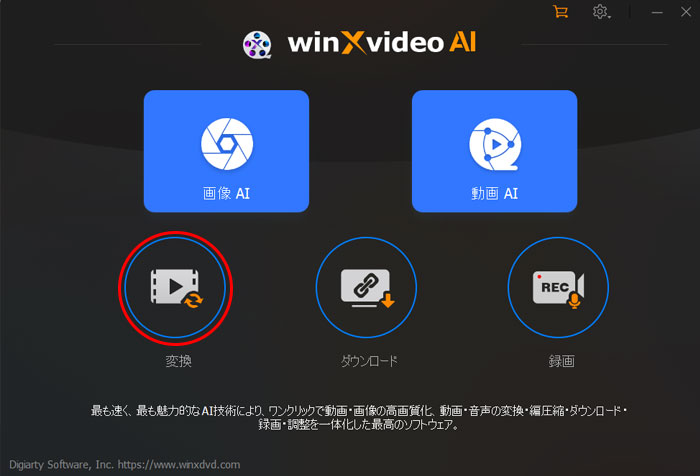
STEP2.「動画」をクリックしてMP3に変換したい動画ファイルを追加します。
STEP3.下部の「音楽」→「出力したい音声形式(MP3など)」の順に選択します。
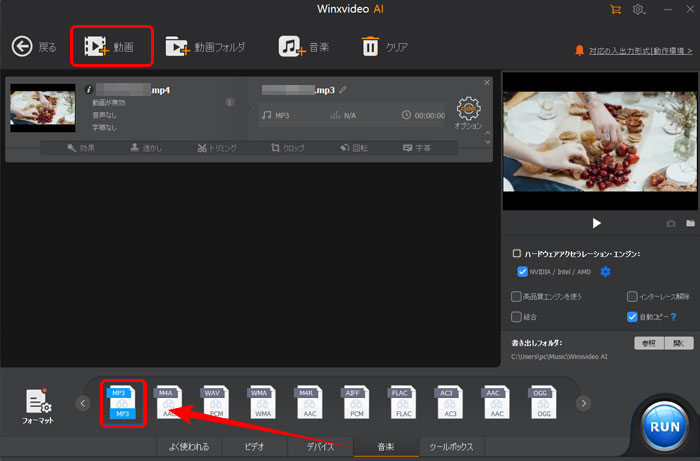
STEP4.右下の「RUN」をクリックすると、動画ファイルを音声ファイルに変換します。
オーディオコンバーターおすすめ2:音楽を他のフォーマットに変換
お使いのデバイスで、録音・ダウンロードしたオーディオファイルを再生しようとしたら、開けない状況にあったことはありませんか?
ファイル形式に互換性がないために、ファイルが開かなかったり、再生できなかったりする問題が発生することがあります。フオーディオコンバータでオーディオファイルを別のフォーマットに変換することで、この問題を簡単に解決することができます。
ここでおすすめのは無料で使えるオーディオコンバーター「Renee Audio Tools」です。
#2.Renee Audio Tools
- 対応OS:Windows 2k/XP/Vista/7/8/8.1/10
- 対応形式:MP3、MP2、M4A、WMA、ACC、AC3、FLAC、WAV、AMR、OGG、APE、MKAなど
- 機能:音楽形式変換、音声録音、音声カッター、音楽結合、音楽のタグ編集、CDリッパーなど
Renee Audio Toolsは録音、音楽結合、フォーマット変換、ID3タグの編集などを1つのソフトで行える音楽編集のオールインワン・ユーティリティソフトです。
分かりやすいUIと使い方で、誰でも簡単に音楽フォーマットを変換することができます。単一の音楽ファイルを変換、できるだけでなく、複数の音楽ファイルの不要な部分をカットして1つにまとめることもできます。
Renee Audio Tools のiTunes転送機能により、音楽ファイルの変換が完了したら直接iTunesに転送できますので、iTunesユーザーには向いています。
一つ残念なことがあり、連続して音声の変換したければ、エラーになってしまいます。不正常に動作する場合、ソフトを再起動しかできませんね。
特徴
🧐 音声変換時、フェードイン・フェードアウト、加速、声の変更等エフェクトを追加可能
🧐 複数の音楽ファイルを一個に結合・マージ可能
🧐 ID3タグを編集してタイトル、アーティスト、アルバムアートワークを変更する
🧐 録音機能あり、ストリーミング音声録音、予約録音など対応
Renee Audio Toolsを使って、音楽ファイルから他のフォーマットに変換する方法⇩
STEP1.メイン画面から「ビデオ」をクリックします。
STEP1.「Renee Audio Converter」画面左上の「ファイルを追加」をクリックして音楽ファイルを選択します。
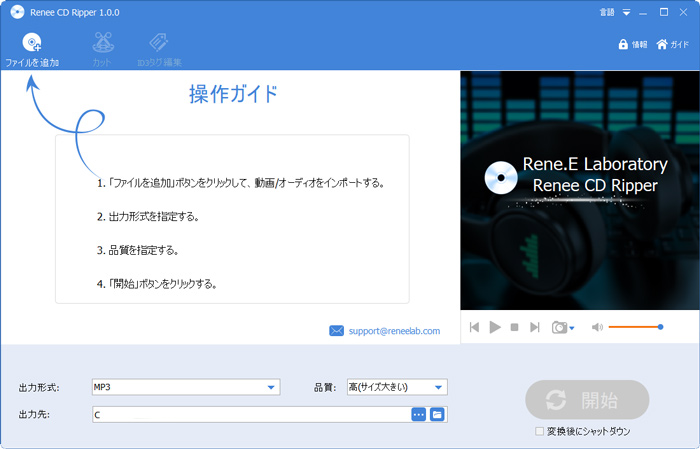
STEP2.追加されたら、カット速度調整、ミックスなどの編集を行うことが可能です。
STEP3.出力形式、品質、保存先を選択して「開始」ボタンをクリックすると、フォーマット変換されたファイルが保存されます。
オーディオコンバーターおすすめ3:DVDから音声へ変換
DVDから音声を抽出したいと思ったことはありませんか?
お気に入りのDVDから音声のみを抽出て、お使いのスマホに保存することで、通勤中やお出かける時に気軽に聴くことができますね。
さて、オーディオコンバーターとして、DVDも音声形式に変換できるおすすめの一択は、「WinX DVD Ripper Platinum」です。
#3.WinX DVD Ripper Platinum
- 対応OS:Windows 7/8/8.1/10/11
- 入力形式:DVDディスク、DVDフォルダ、ISOイメージなど
- 出力形式:MP3、ACC、AC3/DTSなど
- 機能:DVD変換(DVD→動画・音声;DVD→ISO・DVDフォルダ)、コピーガード解除、DVD編集など
自作DVD以外、市販DVD・コピーガードがかかっているDVDなどほぼすべてのDVDに対応できます。
対応形式は MP3 / M4Aなど、一般的に使用されている音楽ファイルを幅広くサポートしている
DVDから音声を抽出して、パソコンはもちろんスマホやタブレットや車載プレーヤーに対応音声形式に変換できて、いつでもどこでも再生することが可能になります。
特徴
🧐 ほぼすべてのDVDから音声を抽出し保存可能
🧐 変換スピードも音質も業界随一
🧐 無制限で、連続音声変換しても動作が重くなることはない
🧐 独自のGPUアクセラレーション技術でPC への負担を大幅に低減
🧐 音量調整やトリミング、ビットレート調整など編集機能も豊富
WinX DVD Ripper Platinumを使って、DVDの音声を抽出し変換する方法⇩
STEP1.手持ちのDVDをPCに挿入して、「ディスク」ボタンを押して、元のDVDディスクを選択します。
STEP2.出力プロファイルの界面は自動的に出てきます。「音楽」タブから好きな音声形式を選択して、「OK」ボタンをクリックします。
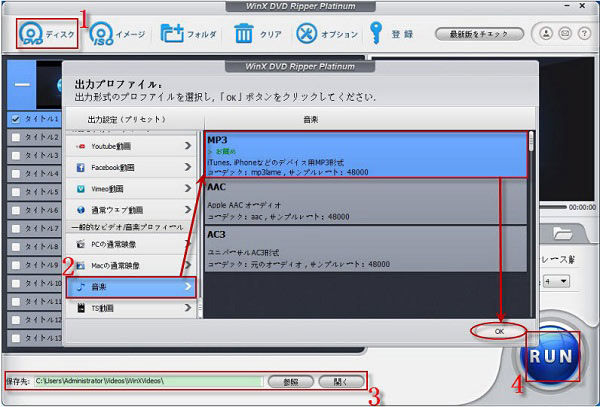
STEP4.次は、「Run」ボタンを押してから、ソフトがDVDから音声ファイルへ変換し始まります。
まとめ
以上で、おすすめのオーディオコンバーターを三つ紹介しました。
🍄 動画→音声
1.Winxvideo AI
🍄 音声→音声
2.Renee Audio Tools
🍄 DVD→音声
3.WinX DVD Ripper Platinum
実は、Winxvideo AIは動画変換に特化するソフトというよりも、音声フォーマット間の変換、DVDから音声の抽出も可能なオールインワンオーディオコンバーターですね。私的には、1つだけ選ぶとしたら、おすすめしたいのはこのWinxvideo AIです。



